
Přicházíme s desaterem tipů a triků, které by vám měly pomoci zrychlit a oživit pomalý Android.
Pamatujete si ten okamžik, kdy jste poprvé zapnuli svůj nový telefon či tablet s Androidem a všechno bylo krásně rychlé, plynulé a bez zadrhávání? Jenže měsíce (u některých uživatelů možná i pouhé týdny) používání se nějakým způsobem podepíšou na výkonu a odezvě systému, a skoro jistě se nebudeme mýlit, když si dovolíme tvrdit, že se projeví většinou v negativním smyslu. Typickými projevy jsou zpomalené animace, zdlouhavé starty spouštěných aplikací, prodlevy a tak podobně. I rok stará vlajková loď může při běžném používání vykazovat horší odezvu, než jakou mívala po rozbalení z krabice, a to raději nemluvíme o tom, jak mohou fungovat některé levnější modely. V tomto článku vám přinášíme deset tipů, jak pomalý Android přivést zpět k životu.
Samozřejmě jednou z cest je zastarávající telefon/tablet vyměnit za nový, ale to zpravidla nebývá nejlevnější řešení. Zkuste se nejprve raději snažit optimalizovat zařízení, a možná budete překvapení, co dokážete vymáčknout ze svého starého přístroje.
Zakažte bloatware
Řada telefonů a tabletů s Androidem přichází na svět s větší či menší sbírkou předinstalovaných aplikací.
Často jsou tyto aplikace označovány jako „vylepšení uživatelské zkušenosti,“ přičemž pro začátečníky mohou opravdu někdy nabízet snadno přístupné řešení jejich požadavků. Většina z nich je ale pro (zejména pokročilejší) uživatele zbytečná, případně by si je v případě zájmu mohli stáhnout a nainstalovat sami. Z vlastní zkušenosti můžeme potvrdit, že bloatware má vliv nejen na rychlost a výkon telefonu, ale také se podílí na spotřebě baterie.
Nevýhodou těchto předinstalovaných programů bývá fakt, že je nelze běžným způsobem odinstalovat. V posledních verzích Androidu je ale alespoň možné tyto aplikace zakázat. Zakazovat jednu po druhé je v některých případech (a nyní se díváme především směrem k jihokorejským výrobcům) poměrně zdlouhavý proces.
V případě, že vlastníte zařízení značky Samsung, může být v tomto směru velkým pomocníkem program Package Disabler Pro za necelých 40 Kč. Tato aplikace identifikuje bloatware a dovolí ho uživateli vypnout. V seznamu se stačí zaměřit na položky, zvýrazněné fialovou barvou – to jsou ty, které byly do telefonu nainstalovány výrobcem. Nejrychlejší cesta vede přes kontextovou nabídku v pravém horním rohu, kde stačí zvolit položku Disable all Bloatware. Na konci procesu se dozvíte, kolik balíčků bylo zakázáno.
How to disable bloatware

U jiných značek si budete muset vystačit s manuálním postupem, kdy v systémovém nastavení přejdete od sekce Aplikace a poté se přesunete na záložku Vše. Zde postupně vyhledáte programy, které do telefonu instaloval výrobce či operátor, otevřete je a z nabídky tlačítek zvolíte Vypnout.
Musíme ale upozornit, že vypnutím některých služeb můžete přijít o funkce, které nevědomky využíváte. Proto doporučujeme vypínat aplikace postupně, abyste mohli snadněji identifikovat příčinu případných problémů.
Odinstalujte nepoužívané aplikace
Pokud jste nadšenec do Androidu, pak jistě máte v telefonu desítky aplikací, které jste často stáhli v náhlém popudu, vyzkoušeli je a nechali být. Seznam takových programů může časem narůst skoro až do obludných rozměrů. Určitě se tedy vyplatí jednou za čas zkontrolovat aplikace, které v zařízení máte, a odstranit ty, jež jste v poslední době nepotřebovali nebo si už možná ani nepamatujete, že jste je instalovali.
Můžete tak učinit přímo ze seznamu programů, který je součástí launcheru, nebo skrz systémové nastavení a jeho sekci Aplikace.
Užitečným pomocníkem vám může být nástroj Unused App Remover, který sleduje, jak často používáte jednotlivé programy. Po nějaké době (sběr dat začne, jakmile nainstalujete, spustíte a nastavíte aplikaci) tak můžete získat poměrně solidní přehled o tom, které aplikace ve vašem telefonu či tabletu jen zbytečně zabírají místo. Jednou ze šikovných funkcí je schopnost dávkové odinstalace více programů najednou.
Statistiky spotřeby baterie odhalí zabijáky výkonu
Některé aplikace vyžadují ke své činnosti neúměrné množství času procesoru. Nejjednodušší způsob, jak je najít, je rychlý pohled na statistiky využití akumulátoru.
V tomto případě stačí vstoupit do nastavení systému Android a pokračovat do sekce Baterie-Využití (názvy se mohou lišit v závislosti na výrobci).
Vidíte v tomto seznamu nějaké aplikace, které spotřebovávají podezřelé množství energie? Pokud ano, je velice pravděpodobné, že také přispívají k tomu, že vaše zařízení běží pomalu.
Nainstalujte si Greenify a pošlete aplikace spát
Když už jsme u tématu vlivu spotřeby baterie aplikací na výkon, doporučujeme instalaci nástroje Greenify. I bez oprávnění roota umožní vybrat si aplikace, které chcete „hibernovat.“ Vyberte především aplikace ze seznamu „potenciálně ovlivňující výkon“ a dejte je do režimu spánku.
Pokud to uděláte, budete je stále moci používat jako předtím. Jediný rozdíl je, že se nebudou moci spouštět na pozadí, jestliže je zařízení v režimu spánku. Doporučujeme ale nezakazovat služby komunikačních aplikací a budíky, abyste nepřišli o důležité zprávy a nezaspali do práce či do školy.
Vyzkoušejte alternativní launcher
Alternativní launchery jsou jedním ze způsobů, jak optimalizovat systém pro výkon. Launchery dodávané výrobci jsou totiž leckdy náročnější a tím pádem i méně plynulé než „vypiplané“ alternativy třetích stran. S launcherem se přitom uživatel setkává skoro pořád – na domovské obrazovce, při spouštění aplikací, prohlížení widgetů atd., takže jeho rychlost do značné míry ovlivňuje celkový dojem ze zařízení.
Pocitovou rychlost lze navíc u většiny aplikací tohoto typu ovlivnit například vypnutím animací, nebo nastavením jejich vyšší rychlosti.
Při výběru launcheru vám mohou pomoci například výsledky ankety ve článku Jaký používáte launcher?, kde se jednoznačným vítězem stal Nova Launcher.
Odstraňte zbytečné widgety z domovské obrazovky
Při odemknutí zařízení se většina widgetů na domovské obrazovce snaží aktualizovat zobrazovaná data. V řadě případů tato akce vyžaduje výkon procesoru, obzvlášť pokud se jedná o widgety informačních aplikací, které se pokoušejí připojit k Internetu a stáhnout nový obsah.
Pokud vidíte na obrazovce svého telefonu/tabletu nějaké widgety, bez kterých můžete žít, zbavte se jich (dlouze stiskněte a přetáhněte do horní části obrazovky nad ikonu koše).
Zakažte lokalizační služby
Pokud je zařízení samo o sobě dost pomalé, měli bychom se snažit snížit zatížení procesoru. Jedním z procesů, vyžadovaným širokou škálou služeb, je určování polohy. Pokud nepotřebujete sledovat/zjišťovat aktuální polohu po celou dobu (i když to může být velmi užitečné), může být dobrý nápad tuto funkci úplně zakázat.
Zpravidla je to možné provést přes panel rychlého nastavení, kde mívá určování polohy své vlastní tlačítko, nebo v systémovém nastavení v sekci Poloha, kde můžete funkci úplně vypnout, nebo snížit její přesnost.
- Lokalizační služby v panelu rychlého nastavení
- Systémové nastavení, sekce Poloha
- Možnosti nastavení lokalizace
- Nastavení přesnosti lokalizace
Přesuňte soubory na paměťovou kartu
Spolu s ubývajícím místem v interní paměti klesá i rychlost a odezva systému. Aby nedošlo k vyčerpání prostoru, máte v podstatě dvě možnosti: přesunout obsah do cloudu nebo na paměťovou kartu (pokud máte to štěstí, že váš přístroj disponuje slotem pro microSD kartu).
V telefonech a tabletech se často nachází velké sbírky obrázků a videí, které si možná v budoucnu ani neprohlédnete, ale stále jsou to příliš cenné vzpomínky na to, abyste je trvale odstranili. Pokud je to i váš případ, může být dobrým nápadem zkopírovat tyto soubory například pomocí File Transfer do počítače, nebo přesunout svou sbírku do cloudu pomocí služeb, jako jsou Fotky Google nebo Dropbox.
Restartujte
„Zkoušeli jste to vypnout a zapnout?“ To není jen legendární hláška z britského seriálu Ajťáci (IT Crowd), ale jde o praxí prověřenou metodu, která ve světě počítačů dokázala vyřešit celou řadu potíží.
Restart zařízení s Androidem samozřejmě nedokáže zázraky, nicméně například může vyřešit potíž s aplikací, která se zacyklila na pozadí, svou činností zatěžuje procesor a tím způsobuje i zpomalení celého systému.
Poslední možnost: obnova do továrního nastavení
„Pamatujete si ten okamžik, kdy jste poprvé zapnuli svůj nový telefon či tablet s Androidem a všechno bylo krásně rychlé, plynulé a bez zadrhávání?“ Právě touto větou jsme začínali tuto sbírku deseti tipů, jejichž cílem bylo oživit pomalý Android. Existuje přitom způsob, jak telefon nebo tablet vrátit do stavu, ve kterém jste ho pořídili – jmenuje se „obnovení továrních dat.“
Tato akce obnoví všechna nastavení na výchozí hodnoty z výroby a vymaže všechna data, jako jsou účet Google, data systému a aplikací nebo stažené aplikace. Než se odhodláte k obnovení továrního nastavení, nezapomeňte zálohovat všechna svá data, zejména fotografie, kontakty a další pro vás důležité informace.
Pak stačí vstoupit do systémového nastavení, kde v sekci Zálohování a obnovení dat zvolíte možnost Obnovení továrních dat. Po několikerém potvrzení se telefon restartuje a provede požadované kroky. Pak by již měl nastartovat zcela čistý operační systém.
Upozornění: obnovení továrních dat neuvádí telefon/tablet přesně do stavu, v jakém jste ho zakoupili. Pokud byl operační systém aktualizován, bude obnoven na poslední nainstalovanou verzi.
Jak řešíte pomalý Android vy?
Protože nežijeme v představě, že jsme snědli všechnu moudrost světa, obracíme se v závěru na vás – naše čtenáře! Dejte nám vědět v komentářích pod článkem, pokud máte nějaké další tipy a triky, jak zrychlit zařízení s Androidem. Vaše zpětná vazba může pomoci dalším čtenářům, kteří řeší otázku, proč jejich telefon či tablet není tak rychlý, jako kdysi.
Vychází ze článku Time to bring your slow Android phone back to life! serveru trendblog.net.
Karel Kilián je zkušený technický redaktor a copywriter s bohatou praxí v oblasti informačních a komunikačních technologií. Jeho kariéra začala na pozici prodavače, odkud postupně… více o autorovi




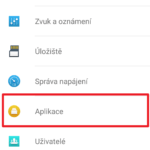
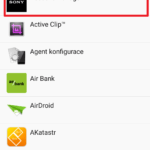
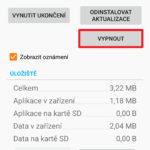

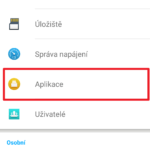
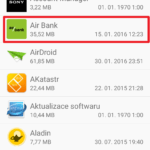
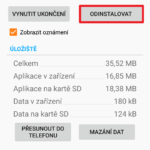
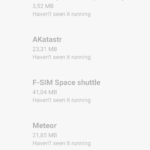
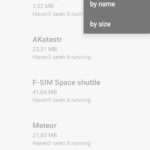
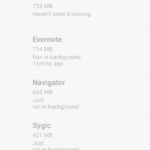

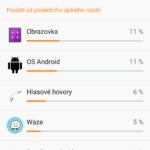
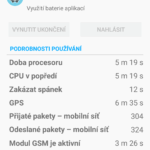
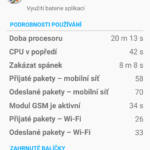

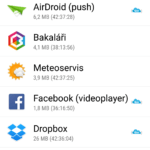
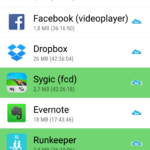

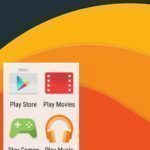
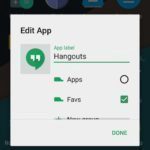
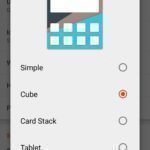
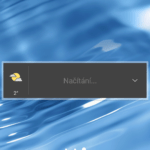

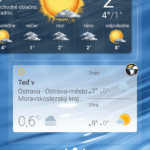

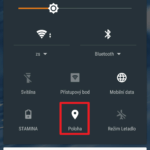
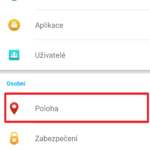
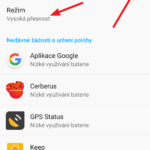
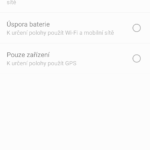

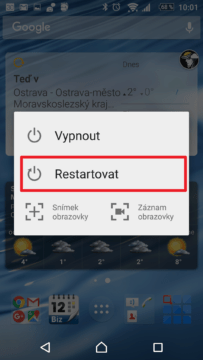
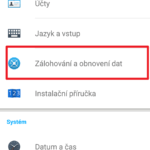
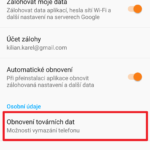
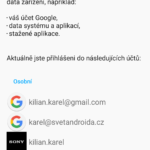
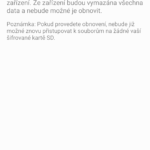

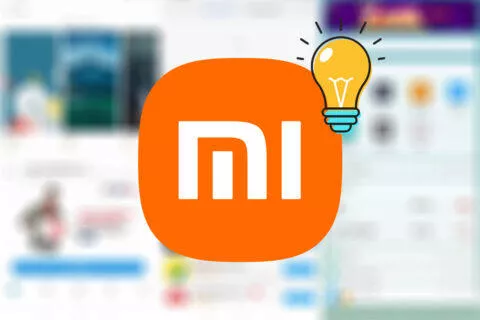





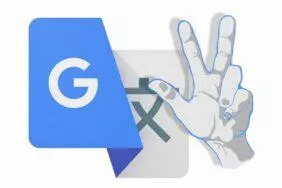
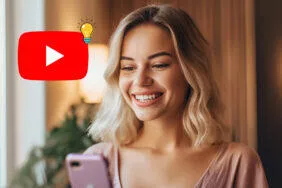


Komentáře (30)
Přidat komentář